Како куцати знакове са акцентима на Виндовс-у
Тешко је замислити живот без модерне тастатуре када је све куцање обављала древна и бучна писаћа машина. Временом, док је оригинални распоред тастатуре остао исти, њена функционалност и употреба су постали веома напредни. Упркос томе што је велика надоградња у односу на конвенционалну писаћу машину, тастатура је далеко од савршене. Један главни елемент који је предуго био неухватљив је могућност куцања са акцентима. Ако желите да своју тастатуру учините кориснијом и мултикултуралнијом, ево чланка који ће вам помоћи да схватите како да куцате знакове са акцентима у оперативном систему Виндовс 10.( how to type characters with accents on Windows 10.)

Како куцати знакове са акцентима на Виндовс-у(How to Type Characters with Accents on Windows)
Зашто треба да куцам са акцентима?(Why Do I Need to Type with Accents?)
Иако нису у великој мери присутни, акценти су важан део енглеског језика. Постоје одређене речи којима су потребни акценти да би нагласили карактер и дали значење речи . Ова потреба за нагласком је већа у језицима латинског(Latin) порекла као што су француски и шпански који користе енглеско писмо, али се у великој мери ослањају на акценте да би разликовали речи. Иако тастатура нема посебне размаке за ове знакове, Виндовс(Windows) није био у потпуности немаран према захтевима за акценте на рачунару.
Метод 1: Користите пречице на тастатури да куцате са акцентима(Method 1: Use Keyboard Shortcuts to Type with Accents)
Виндовс(Windows) тастатура има пречице за све главне акценте који савршено раде на свим Мицрософт апликацијама(Microsoft) . Ево неколико популарних акцената заједно са њиховим пречицама на тастатури:
За велики акценат, тј. а, е, и, о, у, пречица је: Ctrl + ` (accent grave), the letter
За акутни акценат, тј. а, е, и, о, у, ы, пречица је: Ctrl + ‘ (apostrophe), the letter
За циркумфлексни акценат, тј. а, е, и, о, у, пречица је: Ctrl + Shift + ^ (caret), the letter
За акценат тилде, тј. а, н, о, пречица је: Ctrl + Shift + ~ (tilde), the letter
За акценат умлаута, тј. а, е, и, о, у, ы, пречица је: Ctrl + Shift + : (colon), the letter
Комплетну листу ових акцената можете добити са званичне Мицрософт(Microsoft) веб локације овде(here) .
Метод 2: Користите софтвер за мапу знакова у оперативном систему Виндовс 10(Method 2: Use Character Map Software in Windows 10)
Виндовс мапа знакова(Windows Character Map) је свеобухватна колекција свих знакова који могу бити потребни за део текста. Преко мапе знакова можете копирати наглашено слово и налепити га у свој текст.
1. На траци за претрагу поред Старт менија (Start Menu)потражите 'мапа знакова'(search for ‘character map’) и отворите (O)апликацију(pen) .

2. Апликација ће се отворити у малом прозору и садржати сваки карактер који сте могли да замислите.
3. Померите се кроз листу и кликните(click ) на карактер(character) који тражите. Када је лик увећан, кликните на(click on the Select ) опцију Изабери на дну да бисте га додали у оквир за текст.

4. Са акцентованим словом постављеним у оквир за текст, кликните на 'Копирај'(click on ‘Copy’) да бисте сачували карактер или знакове у међуспремнику.

5. Отворите жељено одредиште и press Ctrl + V да бисте успешно куцали акценте на Виндовс тастатури.(type accents on a Windows keyboard.)
Метод 3: Користите Виндовс тастатуру на додир(Method 3: Use the Windows Touch Keyboard)
Виндовс(Windows) тастатура осетљива на додир ствара виртуелну тастатуру на вашем екрану, нудећи много више функција од традиционалне хардверске тастатуре. Ево како можете да активирате и куцате наглашена слова помоћу Виндовс(Windows) тастатуре на додир:
1. Кликните десним тастером миша(Right-click ) на празан простор на траци задатака на дну екрана и из опција које се појављују омогућите опцију Прикажи дугме на тастатури на додир(enable the Show touch keyboard button ) .

2. Мали симбол у облику тастатуре(small keyboard-shaped symbol) ће се појавити у доњем десном углу траке задатака; кликните на њу да бисте отворили тастатуру на додир.

3. Када се појави тастатура, кликните и држите миш на абецеди(click and hold your mouse on the alphabet) којој желите да додате акценат. Тастатура ће открити све знакове за акценте повезане са том азбуком, омогућавајући вам да их откуцате са лакоћом.
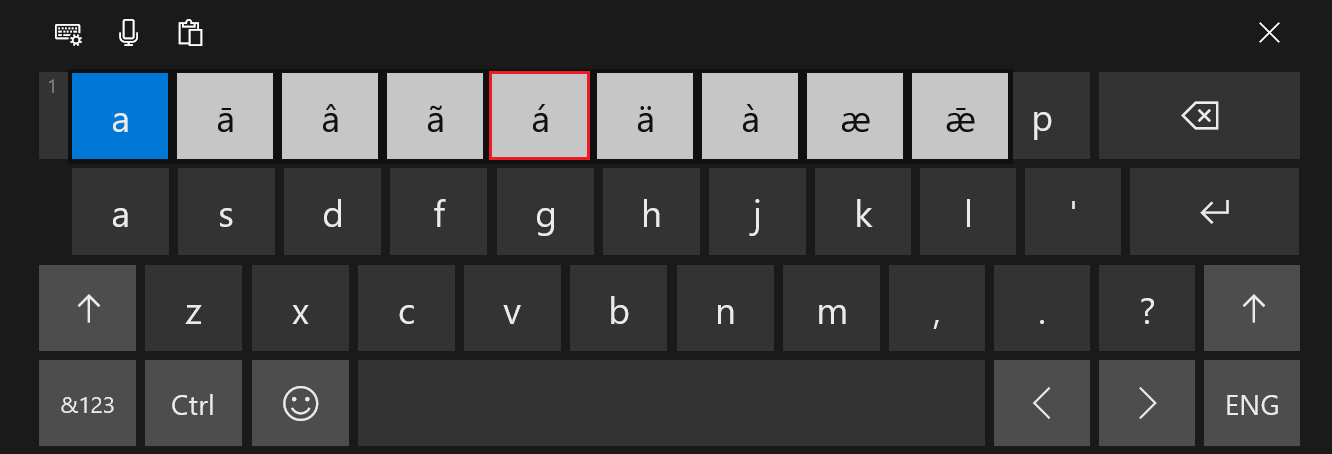
4. Изаберите акценат по свом избору и резултат ће бити приказан на вашој тастатури.
Такође прочитајте: (Also Read: )4 начина да убаците симбол степена у Мицрософт Ворд(4 Ways to Insert the Degree Symbol in Microsoft Word)
Метод 4: Користите симболе из Мицрософт Ворд-а да куцате знакове са акцентима(Method 4: Use Symbols from Microsoft Word to Type Characters With Accents)
Слично софтверу Цхарацтер Мап , (Character Map)Ворд(Word) има сопствену комбинацију симбола и специјалних знакова. Њима можете приступити из одељка за уметање апликације.
1. Отворите Ворд(Word) и на траци задатака на врху изаберите таблу Уметање.(select the Insert panel.)

2. У горњем десном углу екрана кликните на опцију 'Симбол' и (click on the ‘Symbol’)изаберите Још симбола.(select More Symbols.)

3. Комплетна листа свих симбола које Мицрософт(Microsoft) препознаје појавиће се у малом прозору. Одавде изаберите акцентовану абецеду(select the accented alphabet) коју желите да додате и кликните на Убаци.(click on Insert.)

4. Знак ће се појавити на вашем документу.
Напомена:(Note:) Овде такође можете да користите функцију аутоматског исправљања(Autocorrect) да бисте одредили одређене речи које би се аутоматски промениле у њихове верзије са акцентима када их унесете. Поред тога, можете променити додељену пречицу за акценат и унети ону која вам више одговара.
Метод 5: Користите АСЦИИ кодове за куцање акцента на Виндовс-у(Method 5: Use ASCII Codes to Type Accents on Windows)
Можда најједноставнији, али и најкомпликованији начин куцања знакова са акцентима на Виндовс(Windows) рачунару је коришћење АСЦИИ(ASCII) кодова за појединачне знакове. АСЦИИ(ASCII) или амерички стандардни код(Standard Code) за размену информација(Information Interchange) је систем кодирања који обезбеђује код за 256 јединствених знакова. Да бисте правилно унели ове знакове, уверите се да је Нум Лоцк активиран,(make sure Num Lock is activated,) а затим притисните дугме алт(then press the alt button) и унесите код у нумеричку тастатуру са десне стране(enter the code in the number pad on the right side) . За лаптоп рачунаре без нумеричке тастатуре, можда ћете морати да набавите екстензију. Ево листе АСЦИИ(ASCII) кодова за важне абецеде са акцентима.
| ASCII CODE | ACCENTED CHARACTER |
| 129 | ü |
| 130 | é |
| 131 | â |
| 132 | ä |
| 133 | à |
| 134 | å |
| 136 | ê |
| 137 | ë |
| 138 | è |
| 139 | ï |
| 140 | î |
| 141 | ì |
| 142 | Ä |
| 143 | Å |
| 144 | É |
| 147 | ô |
| 148 | ö |
| 149 | ò |
| 150 | û |
| 151 | ù |
| 152 | ÿ |
| 153 | Ö |
| 154 | Ü |
| 160 | á |
| 161 | í |
| 162 | ó |
| 163 | ú |
| 164 | ñ |
К1. Како да куцам акценте на Виндовс тастатури?(Q1. How do I type accents on a Windows Keyboard?)
Акцентима на Виндовс тастатури(Windows Keyboard) може се приступити на више начина. Један од најлакших начина да укуцате знакове са акцентима у Мицрософт(Microsoft) апликације на рачунару је коришћење посебних контрола које је доделио Мицрософт(Microsoft) . Press Ctrl + ` (accent grave) + letter да унесете слова са акцентима.
К2. Како да откуцам е на тастатури?(Q2. How do I type è on my keyboard?)
Да бисте откуцали е, извршите следећу пречицу на тастатури: Ctrl + `+ e.Наглашени знак е ће бити приказан на вашем рачунару. Поред тога, такође можете да притиснете Ctrl + ‘ , а затим, након што напустите оба тастера, притиснете е(press e) , да бисте добили наглашено е.
Препоручено: (Recommended: )
- Како избрисати научене речи са тастатуре на Андроиду(How To Delete Learned Words From Your Keyboard On Android)
- 3 начина за уклањање симбола пасуса (¶) у Ворд-у(3 Ways to Remove Paragraph Symbol (¶) in Word)
- Како да поправите грешку одбијеног приступа Гоогле диску(How To Fix Google Drive Access Denied Error)
- Како повезати два или више рачунара на један монитор(How to Connect two or more Computers to one Monitor)
Знакови са акцентима већ дуго недостају у текстовима, углавном зато што се ретко користе на енглеском(English) , али и зато што их је тешко извести. Међутим, са горе наведеним корацима, требало је да савладате уметност специјалних знакова на рачунару.
Надамо се да је овај водич био од помоћи и да сте успели да куцате знакове са акцентом у оперативном систему Виндовс 10( type accent characters on Windows 10) . Ако имате било каквих питања, запишите их у одељку за коментаре испод, а ми ћемо вам помоћи.
Related posts
Како да поправите рачунар који се не објављује
Поправи високу употребу ЦПУ-а од стране хоста услуге: локални систем
Поправите Виндовс не може да комуницира са уређајем или ресурсом
Како да стримујете Оригин игре преко Стеам-а
Поправи грешку 0Кс80010108 у оперативном систему Виндовс 10
3 начина за повећање наменског ВРАМ-а у оперативном систему Виндовс 10
5 начина да покренете рачунар у безбедном режиму
3 начина да убијете процес у оперативном систему Виндовс 10
Како да штампате када немате штампач
Поправи УСБ се стално прекида и поново повезује
Поправите Виндовс 10 траку задатака која се не скрива
Како онемогућити или деинсталирати НВИДИА ГеФорце Екпериенце
Креирање резервне копије комплетне слике система у оперативном систему Виндовс 10 [Ултимативни водич]
Како направити резервну копију слике система у оперативном систему Виндовс 10
Одложите ажурирања функција и квалитета у оперативном систему Виндовс 10
Поправите НВИДИА контролну таблу која се не отвара
Поправи Хост услуге: Локални систем (свцхост.еке) Висока употреба ЦПУ-а и диска
Поправи Постоји проблем са безбедносним сертификатом ове веб локације
Поправи Ова копија Виндовс-а није оригинална Грешка
Поправите црну позадину радне површине у оперативном систему Виндовс 10
